9 stvari koje morate uraditi pre nego što prodate svoj ajfon!
Spremate se da zamenite svoj stari ajfon nekim novim telefonom? Pre nego što to učinite, proverite sve stavke na listi ispod, kako biste bili sigurni da ste uklonili sve lične podatke iz telefona. Ne ostavljajte ništa za sobom, savetuje Popsugar.
 Foto: pixabay.com
Foto: pixabay.comKako da obrišete sve podatke iz telefona?
1. Napravite bezbednosnu kopiju podataka (backup).
2. Obrišite slike iz Camera Roll-a. Priključite telefon na kompjuter i otvorite Image Capture ili iPhoto. Označite sve slike, pa kliknite Import All. Ako ste odabrali iPhoto, odaberite i opciju Delete photos from your iPhone.
Ukoliko ste odabrali Image Capture, ako se opcija Delete Itmes After Downloading više ne pojavljuje, pokušajte sledeće: isključite Photos u iCloud-u na svom Mack-u i iPhone-u, zatim restartujte oba uređaja, a nakon toga bi trebalo da vidite dugme za brisanje.
3. Isključite iMessage na sledeći način: Otvorite podešavanja (Settings app > Messages > iMessage) i isključite opciju.
4. Isključite FaceTime: (Settings app > FaceTime) i isključite opciju.
5. Isključite svoj iCloud nalog. Otvorite podešavanja (Settings app > iCloud) i pritisnite Sing Out.
6. Izlogujte se sa Apple ID-a. Otvorite opcije (Settings app >App and iTunes Stores ), pritisnite Apple ID i izlogujte se.
7. Vratite telefon na fabrička podešavanja (Settings app > General > Reset > Erase All Content and Settings).
8. Odjavite svoj uređaj preko supportprofile.apple.com.
9. Pozovite svog operatera i zatražite da ukloni uređaj sa vašeg računa.
Važna napomena! Šta god radili, nemojte ručno brisati kontakte, fotografije, kalendare ili podsetnike dok god ste prijavljeni na svoj iCloud nalog. Ukoliko to učinite, takođe ćete obrisati sve ove stvari i sa iCloud servera kao i drugih konektovanih uređaja, kao što su laptop ili iPad.
 Foto: pixabay.com
Foto: pixabay.comVažna napomena!
Ukoliko vam se kojim slučajem isprazni baterija baš tokom procesa vraćanja na fabrička podešavanja, koristite iTunes za brisanje podataka. Povežite uređaj sa računarom, pa vratite bezbednosnu kopiju. Zatim povežite telefon na napajanje i idite na podešavanja još jednom (Settings app > General > Reset > Erase All Content and Settings).
Poslednja važna napomena! Svoj uređaj možete obrisati i na daljinu. Ukoliko ste podesili Find My iPhone, ulogujte se na icloud.com/#find, zatim kliknite na All Devices i izaberite telefon koji želite da obrišete. U info prozoru, kliknite na Erase iPhone. Da biste mogli da izvedete ovu akciju, neophodno je da ukucate svoju lozinku za Apple ID.
Poštovani čitaoci, možete nas pratiti i na platformama:
Facebook,
Instagram,
YouTube,
TikTok,
Telegram,
Vajber.
Pridružite nam se i prvi saznajte najnovije i najvažnije informacije.
Naše aplikacije možete skinuti sa
Google Play i
Apple AppStore.










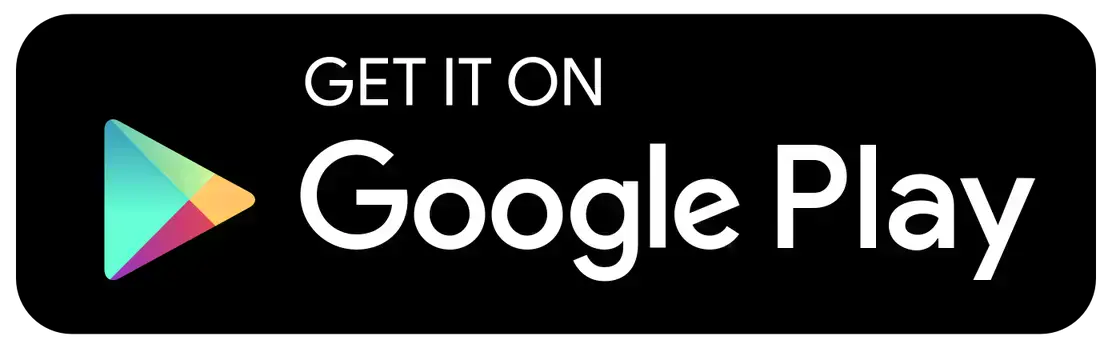
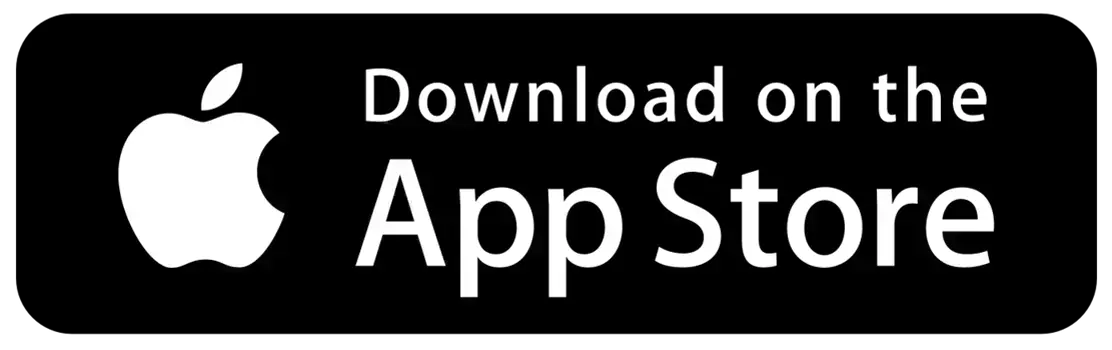
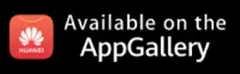











































Komentari (0)